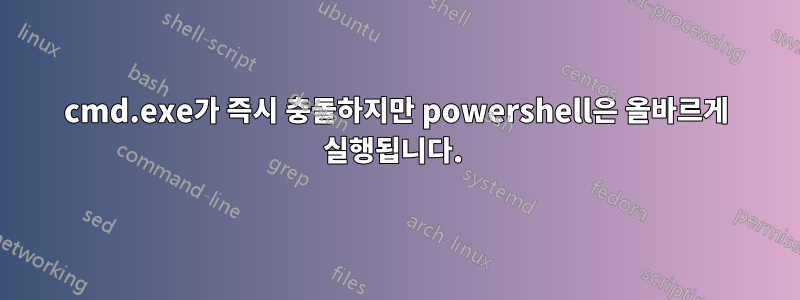
Windows 10에서 배치 파일을 실행하려고 했는데 배치 파일이 실행되지 않았습니다. 이 문제를 해결하려고 노력하는 동안 cmd.exe가 전혀 실행되지 않는 것을 발견했습니다. powershell에서 cmd.exe를 실행하려고 하면 환영 메시지가 표시된 후 즉시 cmd.exe가 충돌합니다.
이것이 내가 시도한 것입니다.
- 나는 달렸
sfc /scannow는데DISM.exe /Online /Cleanup-image /Restorehealth전혀 문제가 없었습니다. - 시작 메뉴의 메뉴 로 cmd를 시작했지만
Command Prompt작동하지 않았습니다. - 일부는 환경 변수를 확인하라고 제안했습니다
PATH.$env.PATH올바르게 있습니다C:\Windows\system32. 필요한 경우 전체 경로는 아래에 있습니다.
C:\Program Files\NVIDIA GPU Computing Toolkit\CUDA\v11.5\bin;C:\Program Files\NVIDIA GPU Computing Toolkit\CUDA\v11.5\libnvvp;C:\Program Files\BellSoft\LibericaJDK-11-Full\bin\;C:\Program Files (x86)\VMware\VMware Workstation\bin\;C:\Windows\system32;C:\Windows;C:\Windows\System32\Wbem;C:\Windows\System32\WindowsPowerShell\v1.0\;C:\Windows\System32\OpenSSH\;C:\ProgramData\chocolatey\bin;C:\Program Files\Git\cmd;C:\Program Files\NVIDIA Corporation\NVIDIA NvDLISR;C:\Program Files\Go\bin;C:\Program Files\nodejs\;C:\Program Files\dotnet\;C:\Program Files (x86)\NVIDIA Corporation\PhysX\Common;C:\Program Files (x86)\Common Files\Acronis\SnapAPI\;C:\Program Files (x86)\Common Files\Acronis\VirtualFile\;C:\Program Files (x86)\Common Files\Acronis\VirtualFile64\;C:\Program Files (x86)\Common Files\Acronis\FileProtector\;C:\Program Files (x86)\Common Files\Acronis\FileProtector64\;C:\Program Files (x86)\dotnet\;C:\Program Files\NVIDIA Corporation\Nsight Compute 2021.3.1\;C:\Users\phu54\.cargo\bin;C:\Users\phu54\scoop\shims;C:\Users\phu54\AppData\Local\Microsoft\WindowsApps;C:\Users\phu54\AppData\Local\Programs\Microsoft VS Code\bin;C:\Program Files\Bandizip\;C:\Users\phu54\go\bin;C:\Users\phu54\AppData\Roaming\npm;C:\Users\phu54\.dotnet\tools;C:\Program Files\MPC-BE x64\;C:\ProgramData\chocolatey\lib\mingw\tools\install\mingw64\bin;C:\Program Files (x86)\BrowserStackLocal\;C:\texlive\2021\bin\win32;C:\Users\phu54\AppData\Local\Packages\PythonSoftwareFoundation.Python.3.9_qbz5n2kfra8p0\LocalCache\local-packages\Python39\Scripts;C:\Program Files\NVIDIA GPU Computing Toolkit\CUDA\v11.5\bin;
문제 해결을 어디서부터 시작해야 할지, 어떤 추가 정보를 포함해야 할지 잘 모르겠습니다. 어디서 찾아야 하나요? 어떤 정보를 포함해야 합니까? 감사해요 :)
- Windows 10 Pro, 버전 21H1, OS 빌드 19043.1387
cmd.exe편집: "환영 메시지" 및 powershell에 의해 실행되는 오류 코드 . (두 번째, 세 번째 줄은 환영 메시지 부분입니다)
PS C:\Windows\System32\WindowsPowerShell\v1.0> cmd
Microsoft Windows [Version 10.0.19043.1387]
(c) Microsoft Corporation. All rights reserved.
PS C:\Windows\System32\WindowsPowerShell\v1.0> echo $LASTEXITCODE
1
PS C:\Windows\System32\WindowsPowerShell\v1.0>
cmd.exe는 새로 생성된 사용자 프로필을 통해 실행될 때 잘 실행됩니다. 이것이 유일한 옵션이라면 모든 데이터를 마이그레이션할 수 있지만 다른 옵션도 있으면 좋겠습니다.
문제가 있는 경우에는 아래 코드를 사용하여 새 프로필의 env 변수를 이전 프로필에 $env:PATH복제하려고 했습니다 . 문제가 해결된 새 프로필로 로그인할 때의 값이 복사되었습니다. 사용자 이름만 (이전 프로필 사용자 이름) 으로 변경했습니다.PATH$env:PATHphu54
PS C:\Windows\System32\WindowsPowerShell\v1.0> $env:PATH= "C:\Program Files\NVIDIA GPU Computing Toolkit\CUDA\v11.5\bin;C:\Program Files\NVIDIA GPU Computing Toolkit\CUDA\v11.5\libnvvp;C:\Program Files\BellSoft\LibericaJDK-11-Full\bin\;C:\Program Files (x86)\VMware\VMware Workstation\bin\;C:\Windows\system32;C:\Windows;C:\Windows\System32\Wbem;C:\Windows\System32\WindowsPowerShell\v1.0\;C:\Windows\System32\OpenSSH\;C:\ProgramData\chocolatey\bin;C:\Program Files\Git\cmd;C:\Program Files\NVIDIA Corporation\NVIDIA NvDLISR;C:\Program Files\Go\bin;C:\Program Files\nodejs\;C:\Program Files\dotnet\;C:\Program Files (x86)\NVIDIA Corporation\PhysX\Common;C:\Program Files (x86)\Common Files\Acronis\SnapAPI\;C:\Program Files (x86)\Common Files\Acronis\VirtualFile\;C:\Program Files (x86)\Common Files\Acronis\VirtualFile64\;C:\Program Files (x86)\Common Files\Acronis\FileProtector\;C:\Program Files (x86)\Common Files\Acronis\FileProtector64\;C:\Program Files (x86)\dotnet\;C:\Program Files\NVIDIA Corporation\Nsight Compute 2021.3.1\;C:\Users\phu54\AppData\Local\Microsoft\WindowsApps"
PS C:\Windows\System32\WindowsPowerShell\v1.0> cmd
Microsoft Windows [Version 10.0.19043.1387]
(c) Microsoft Corporation. All rights reserved.
PS C:\Windows\System32\WindowsPowerShell\v1.0> echo $LASTEXITCODE
답변1
원천:https://www.youtube.com/watch?v=SnZu6HNmIiY. 훌륭한 비디오를 보내주셔서 감사합니다.
- 열려 있는
regedit.exe - 이동
HKEY_CURRENT_USER\SOFTWARE\Microsoft\Command Processor AutoRun키 제거
애초에 이 열쇠를 여기에 둔 IDK입니다. 이 문제가 수정된 후에는 문제가 사라졌습니다.


